Windows 11은 사용자에게 풍부한 기능과 편리성을 제공하는 운영체제입니다. 다양한 프로그램을 설치하고 사용할 수 있으며, 이를 빠르고 효율적으로 실행하도록 도와주는 여러 도구를 제공합니다. 이 중 실행(Run) 기능은 특히 주목할 만한 도구로, 복잡한 경로를 거치지 않고도 원하는 프로그램이나 명령어를 손쉽게 실행할 수 있게 해줍니다. 실행창 더 알아보기
하지만, 이런 편리함은 동시에 프라이버시와 보안 문제를 야기할 수도 있습니다. Windows의 실행창을 통해서 명령어를 실행하면, 그 이력이 시스템에 기록되어 나중에 다시 실행창을 열었을 때 그 명령어 목록을 볼 수 있습니다.
이는 일반적으로 사용자가 자주 사용하는 명령어를 빠르게 실행하는 데 도움이 되지만, 다른 사람이 여러분의 컴퓨터를 사용했을 때 그들이 어떤 명령어를 실행했는지, 어떤 프로그램을 열었는지를 알아낼 수 있게 됩니다. 이 처럼 일부 명령어의 사용 이력이 방해가 되는 경우 다음 과정으로 간단하게 삭제할 수 있습니다. 일회성 삭제가 아닌 사용 이력 자체가 남지 않도록 하고 싶다면 실행창 명령어 사용 기록이 남지 않도록 추적 기능 끄는 법(링크 업데이트 예정)을 확인하세요.
튜토리얼 환경: 윈도우 11 Pro (빌드: 22621.2428)
실행창에서 사용한 명령어 이력 삭제하기
실행창에 보여지는 명령어들에 남아 있는 사용 이력은 Windows 설정 등에서 제거할 수 없어 Windows의 레지스트리를 수정해야 합니다.
중요: Windows 시스템에서 레지스트리를 수정하거나 삭제하는 경우 운영체제의 주요 정보가 변경되는 것이기 때문에 잘못 진행 할 경우 시스템이 손상될 수 있으니 필히 작업 전에 레지스트리를 백업하거나 윈도우 시스템을 백업합니다.
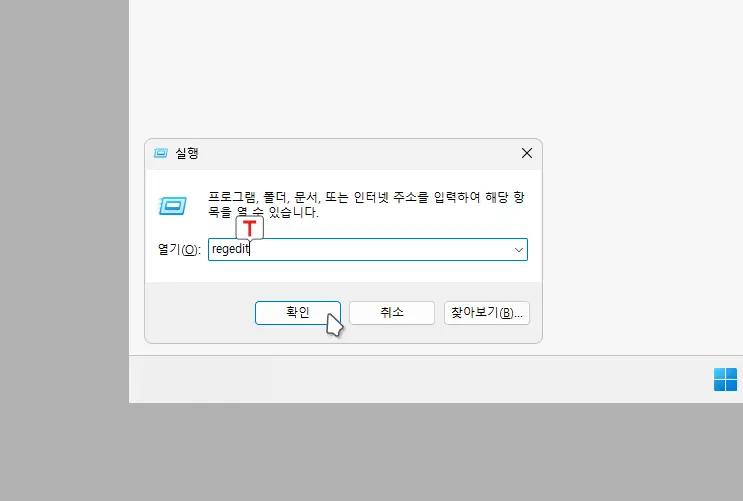
Windows에서 레지스트리 편집기를 실행하는 방식은 다양하게 존재하지만 필자의 경우 실행 창을 주로 이용합니다. 실행 창은 단축키인 Win + R 키를 이용해 열수 있으며 항목에 regedit으로 작성 후 버튼 또는 Enter키를 눌러 주면 됩니다.
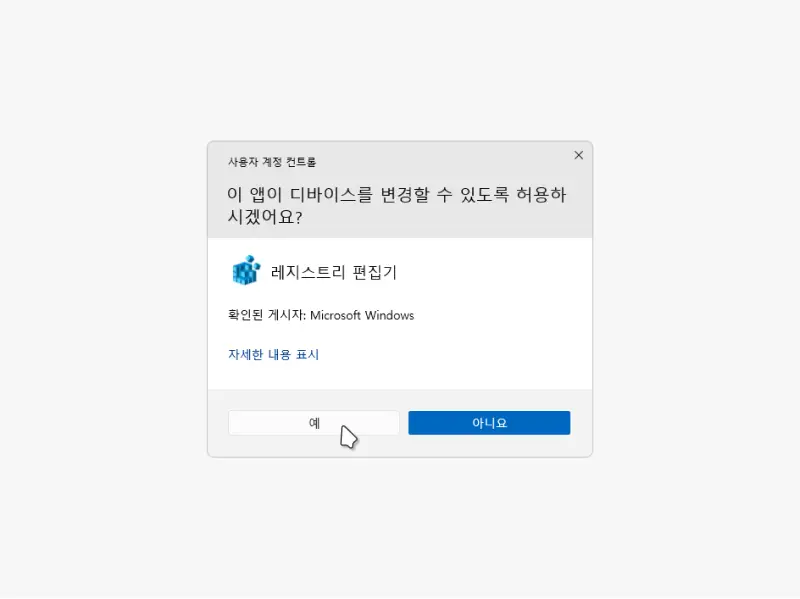
현재 로그인 된 사용자 계정의 보안 수준에 따라 레지스트리 편집기를 실행하기 전 사용자 계정 컨트롤 동의창이 보여질 수 있습니다. 동의하지 않는 경우 레지스트리 편집기를 실행할 수 없으니 진행하고 싶다면 버튼을 클릭합니다.
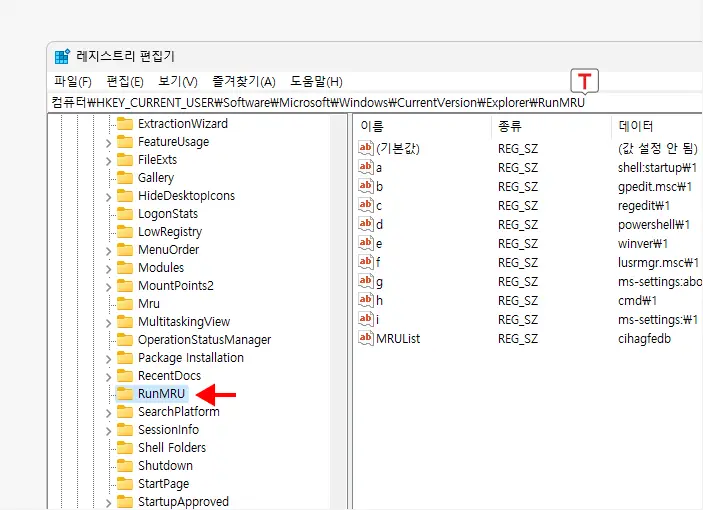
아래 올려둔 경로를 따라 레지스트리 키로 이동 합니다. 상단 주소 표시줄에 아래 경로 전체를 복사 후 붙여넣기 ( Ctrl + V ) 하면 손쉽게 이동할 수 있습니다. 이곳에는 파일 탐색기의 보기 설정, 시작 메뉴 및 작업 표시줄의 동작, 시스템 알림의 동작 등 다양한 설정이 저장되어 있습니다.
컴퓨터\HKEY_CURRENT_USER\Software\Microsoft\Windows\CurrentVersion\Explorer\RunMRU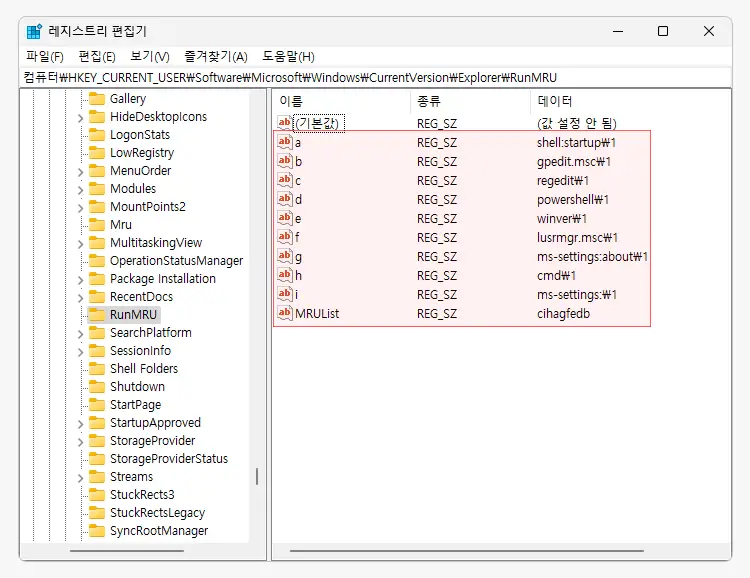
이 경로는 Windows 레지스트리에 속하는데, 해당 경로의 값들은 Windows의 실행 대화 상자에 최근에 입력한 명령어의 목록을 저장하는 곳입니다. 여기서 MRU는 Most Recently Used의 약자로, 가장 최근에 사용한 항목들을 추적하는 데 사용되며 여기서 각 값들의 의미는 다음과 같습니다.
- a, b, c 등 알파벳: 이 값들은 사용자가 실행한 프로그램 또는 열었던 파일에 대한 정보를 담고 있습니다. 일반적으로 가장 최근에 실행한 항목이 a에, 그 전 항목이 b에 순서대로 기록됩니다. 예를 들어, a 키의 값이 cmd라면, 이는 사용자가 최근에 실행 상자에 cmd를 입력했음을 의미합니다.
- MRUList: 이 값은 MRU 항목들의 순서를 나타냅니다. 각 알파벳으로 시작하는 값들이 MRUList에 나타난 순서대로 나열됩니다. 즉, a가 가장 최근에 실행한 것이라면 MRUList에는 a가 가장 먼저 나열됩니다. 예를 들어, MRUList의 값이 cb라면, 가장 최근에 사용한 명령어는 b 키에 저장된 명령어이고, 그 전에 사용한 명령어는 c 키에 저장된 명령어입니다.
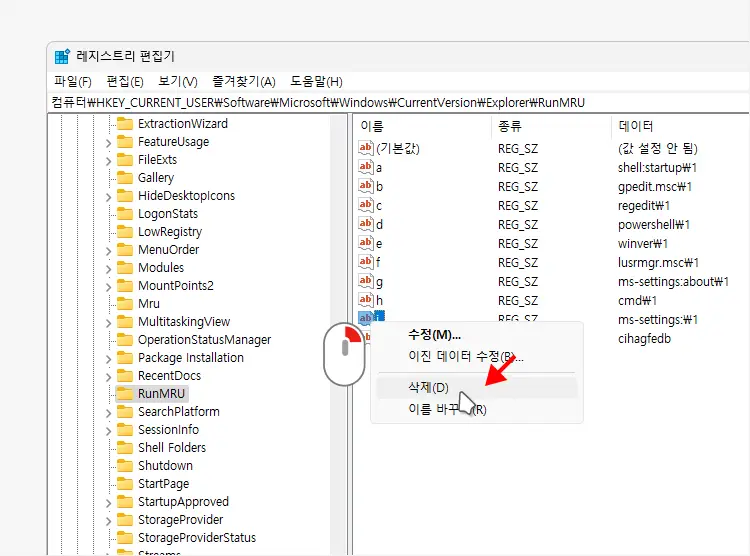
이제 삭제하고자 하는 명령이 포함된 값을 선택 후 로 제거합니다. 만약 전체 명령어 사용 이력을 삭제하기 위해서는 좌측의 RunMRU키를 삭제합니다.
이제 다시 실행창을 열고 텍스트를 입력하게 되면 입력필드 아래 보여지던 명령어 사용 이력이 모두 지워지고 표시되지 않는 것을 볼 수 있습니다.